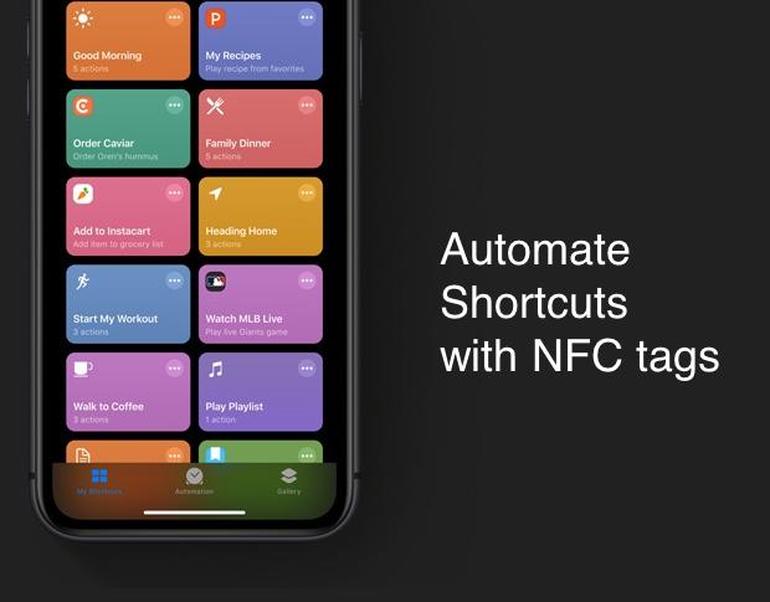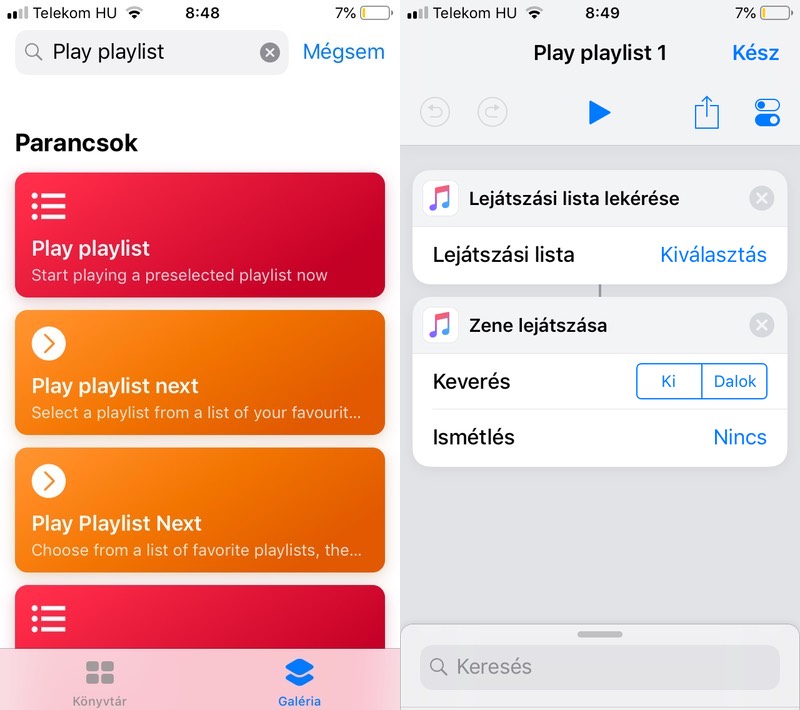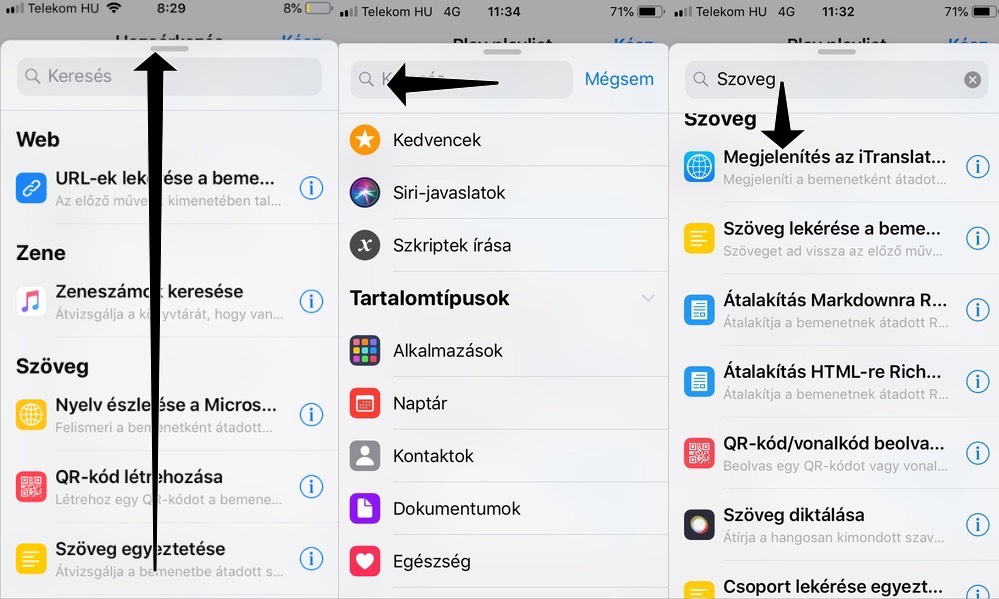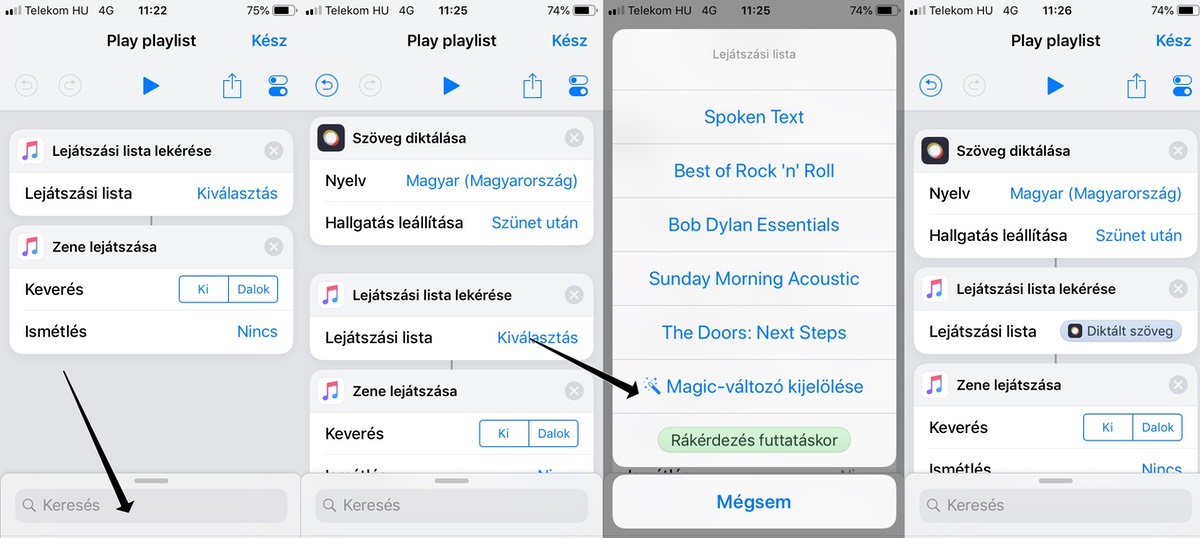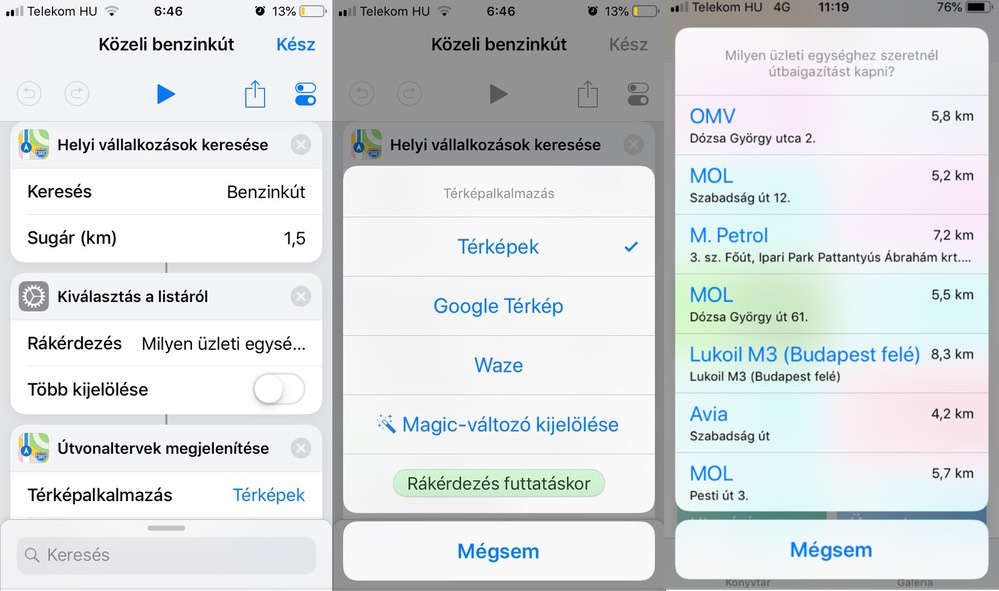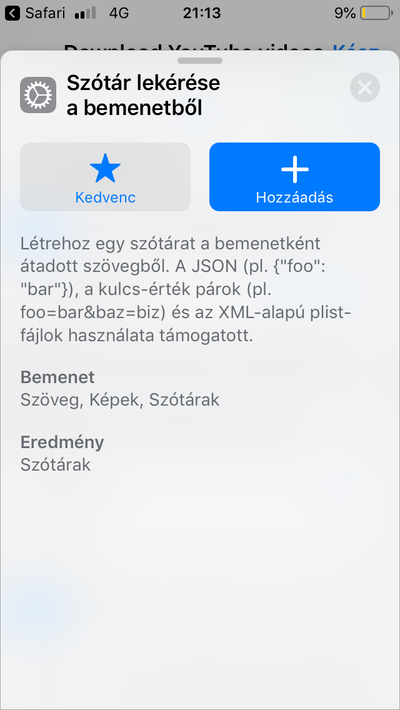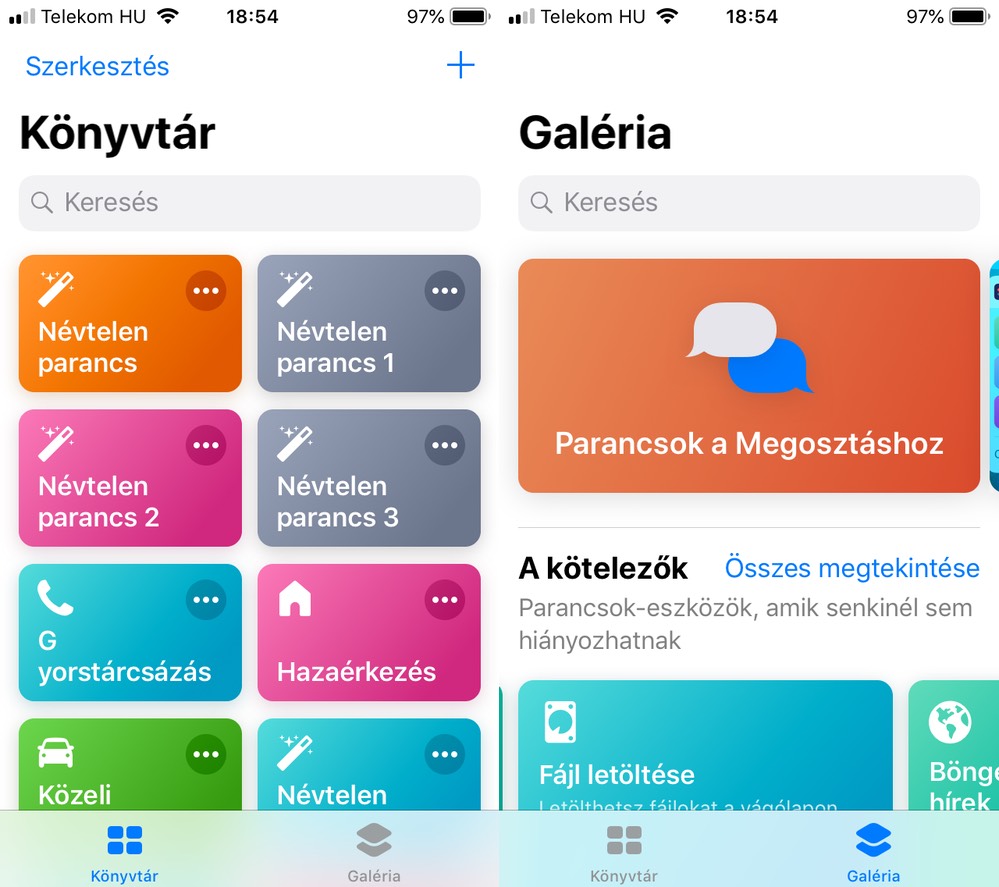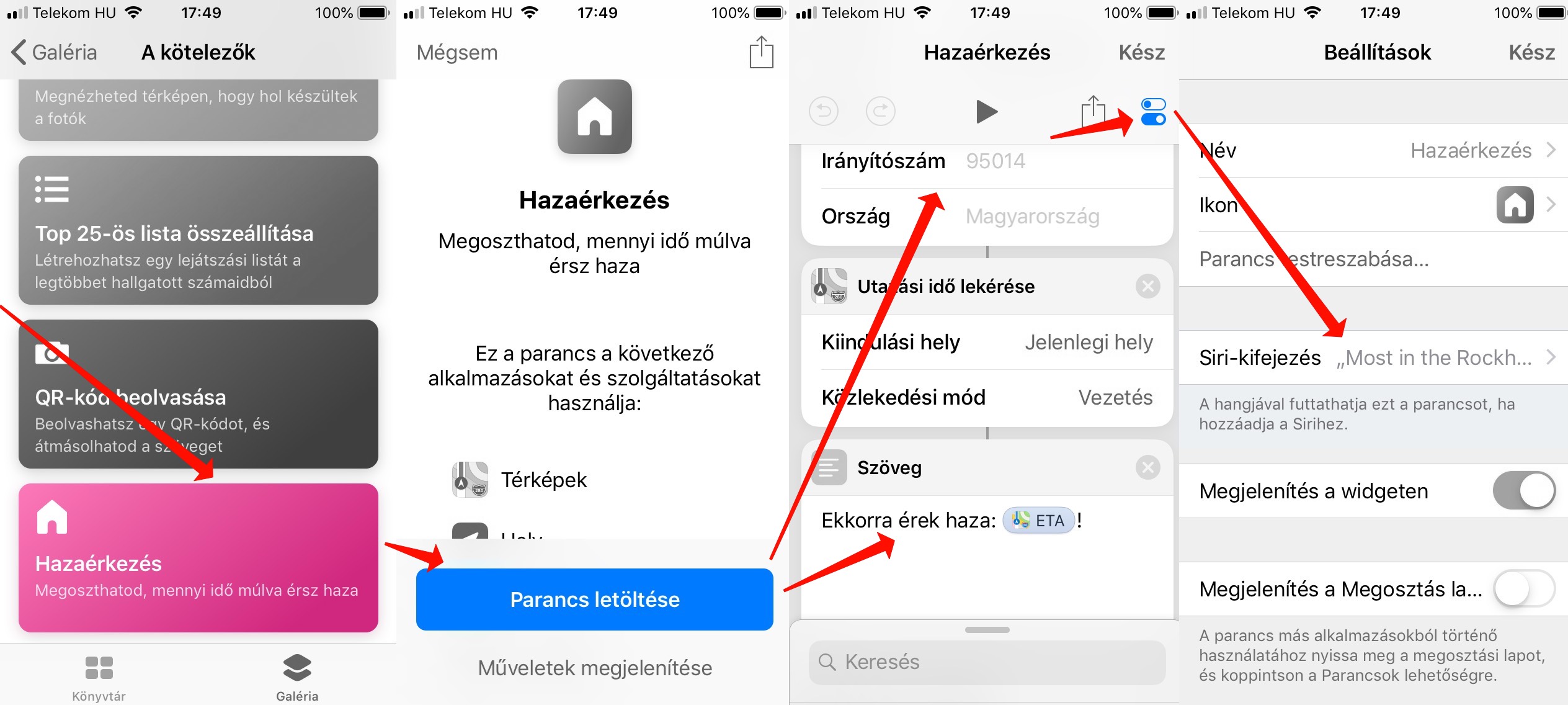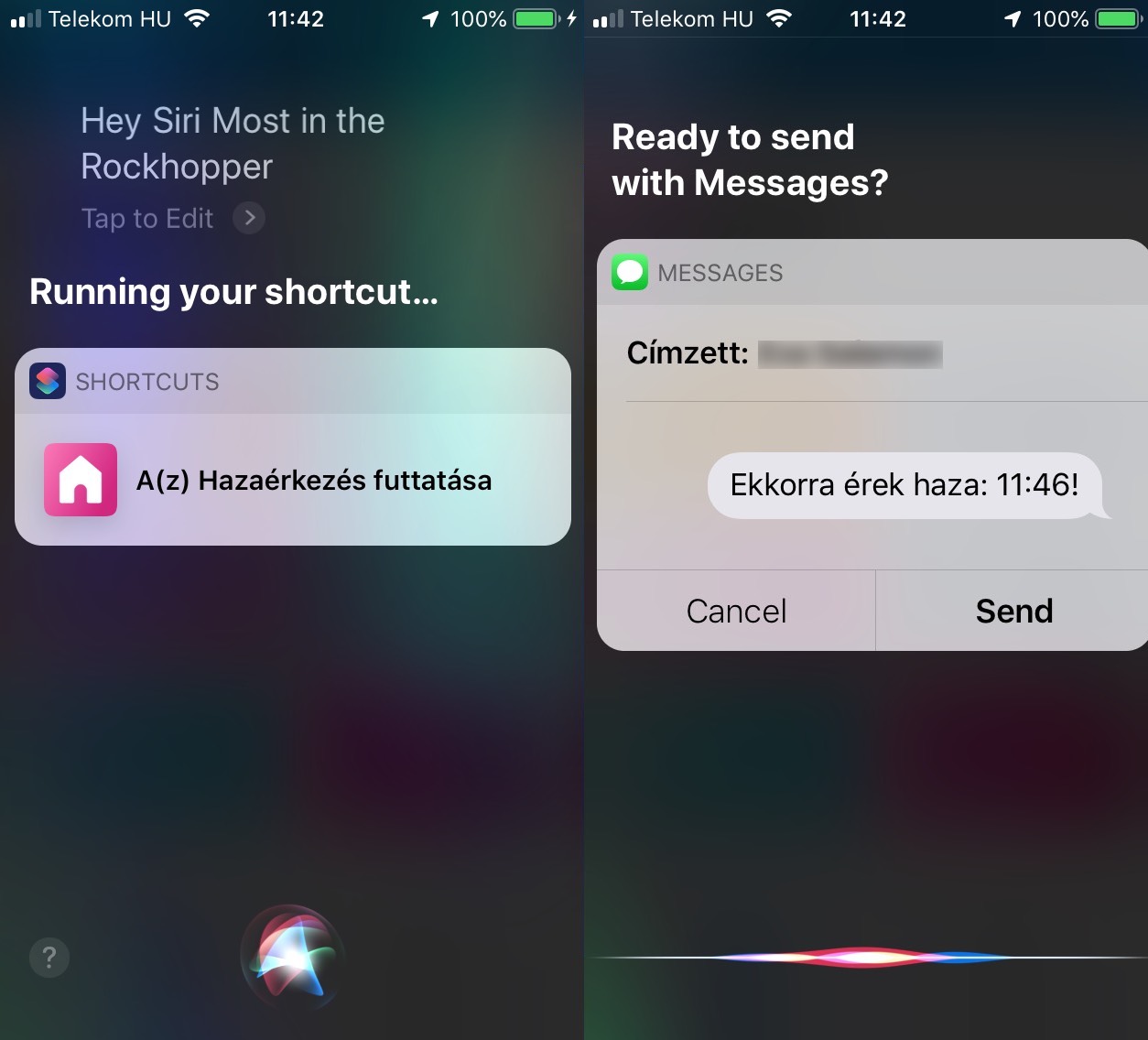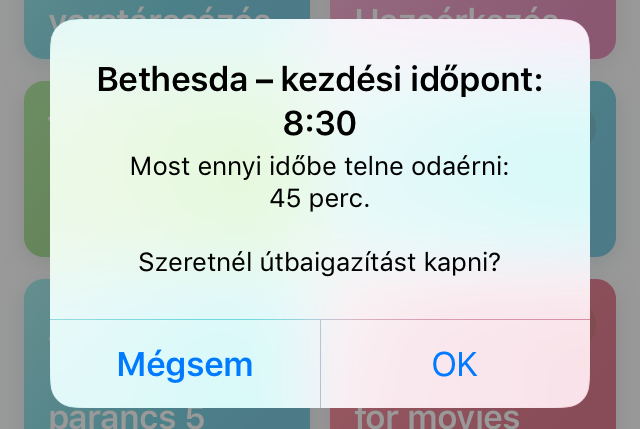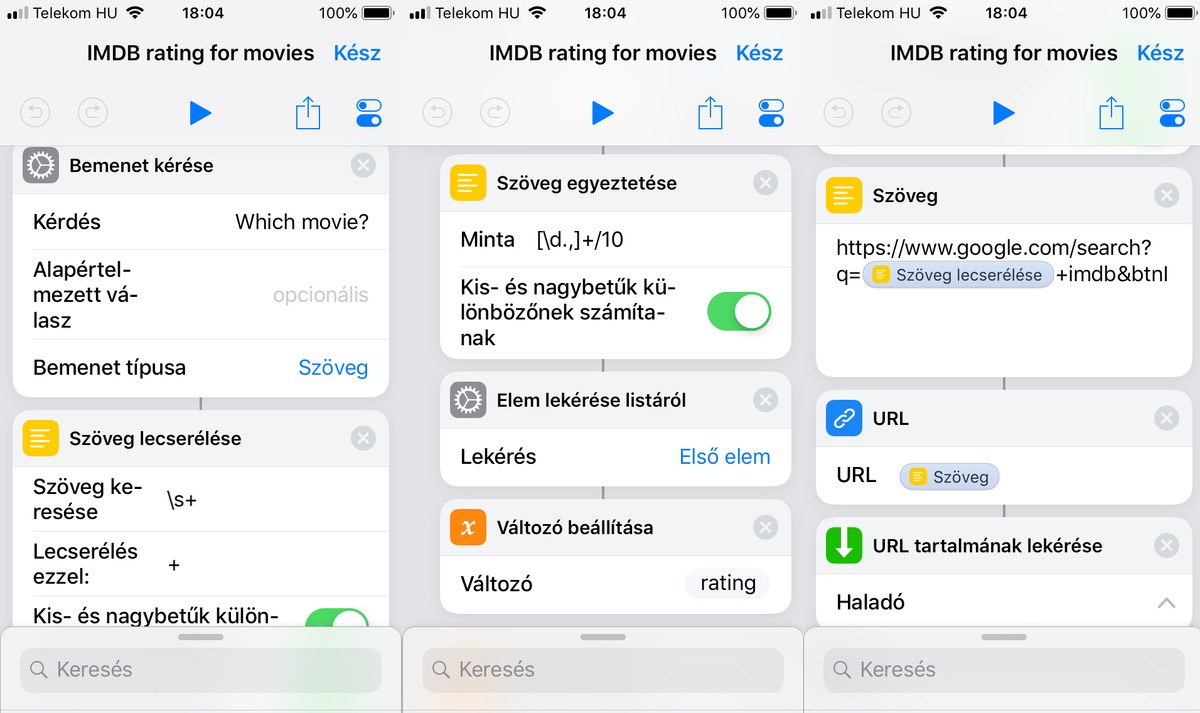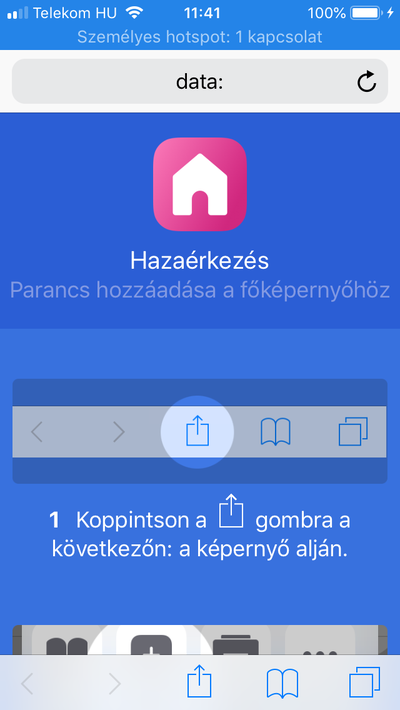Egy korábbi posztban már foglalkoztunk a Shortcuts-szal, ami gyakorlatilag az Apple kérése a világ felé: légyszi tegyétek magatoknak okosabbá a Sirit. A Shortcuts valójában két különféle módon használható: egyrészt letölthetünk kész shortcutokat, amiket finomhangolunk, beállítjuk hozzá az aktiváló parancsot, kitesszük a parancsikont és kész. A másik felhasználás kreatívabb: itt mi találhatjuk ki, pontosan mit szeretnénk, és arra hogyan vehetjük rá az iOS-t. Ez utóbbi a hosszúutas shortcut, ezzel foglalkozunk most.
Először is a kérdés az, hogy mit akarunk létrehozni?
Ez egy elég különös kérdés, hiszen az iOS esetében merőben szokatlan az ilyen hozzállás: “mit szeretnél, mit csináljak?” - teszi fel a kérdést a telefon. És csak nézünk ki a fejünkből: “nem ezért fizetlek titeket, srácok, hogy ezt kitaláljátok?”. Aztán elkezdünk kutakodni az előre elkészített parancsok között, vagy a Sharecuts oldalon, és elkezdenek beindulni a vágyaink, a fantáziánk.
LEVEL 1 - Egy darab utasítás
A legegyszerűbb verzió, amikor egy meghatározott műveletet szeretnénk megtanítani Sirinek, vagy kitenni egy gombnyomás távolságra, az asztalra vagy a widgetek közé. Például ha van egy playlistünk, amit szeretnénk lejátszatni, anélkül, hogy megnyitnánk a Zene appot, kikeresnénk a playlisteket, azon belül meg a választottat. Erre van egy shortcut a Galériában:
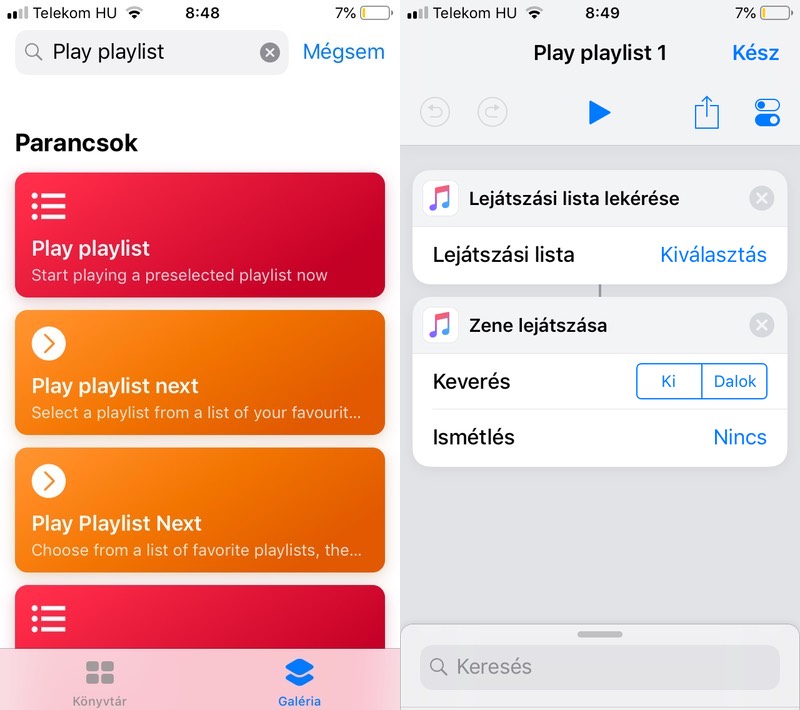
Ez nagyon egyszerű: egy shortcutnak beállítunk egy lejátszási listát, amit lejátszik. Beállíthatjuk hozzá a jobb felső gombnál, hogy a Siri milyen utasításra játssza ezt, például “I’m in my car”, és akkor az autós zenéket játssza.
Akkor fokozzuk ezt, mondjuk, hogy a shortcut indításakor diktáljuk le az adott playlist nevét ahelyett, hogy előre beállítanánk. Ehhez az alsó sávot kell felhúznunk, majd a keresés mezőbe kattintanunk.
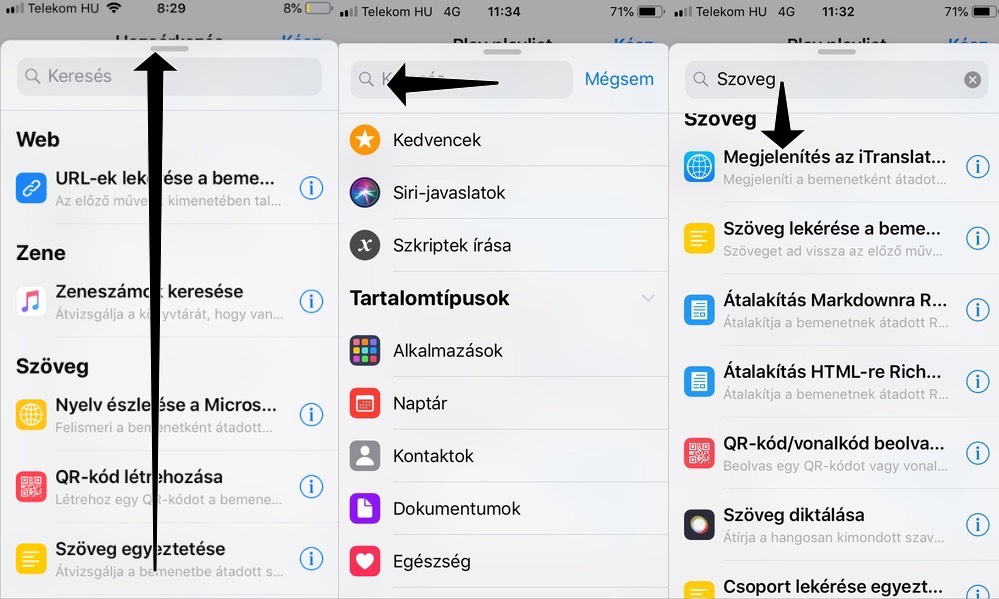
Itt az utasítások rendszerezve vannak, egyrészt tartalom szerint (egészséggel foglalkozó parancsok, dokumentumokkal foglalkozó parancsok stb.), másrészt adott alkalmazásokhoz tartozó parancsokat találunk (csak a Facebookhoz kapcsolható utasítások, csak a Fotókhoz tartozó utasítások stb.). Ha itt még mindenki velünk van, közlöm, hogy van egy Szkriptek írása lehetőség is, ahol újabb utasításokat találunk, ki gondolná, szkriptek írásához. A legtöbben itt kapcsolják ki a programot.
Vagy lehet úgy is, hogy kábé tudjuk, mit akarunk, jelen esetben például olyan műveletet keresünk, ahol a szöveget mi magunk adhatjuk meg, diktálással. Így rákeresünk arra a kulcsszóra, hogy “szöveg”. Hopp, ott is van a Szöveg diktálása.
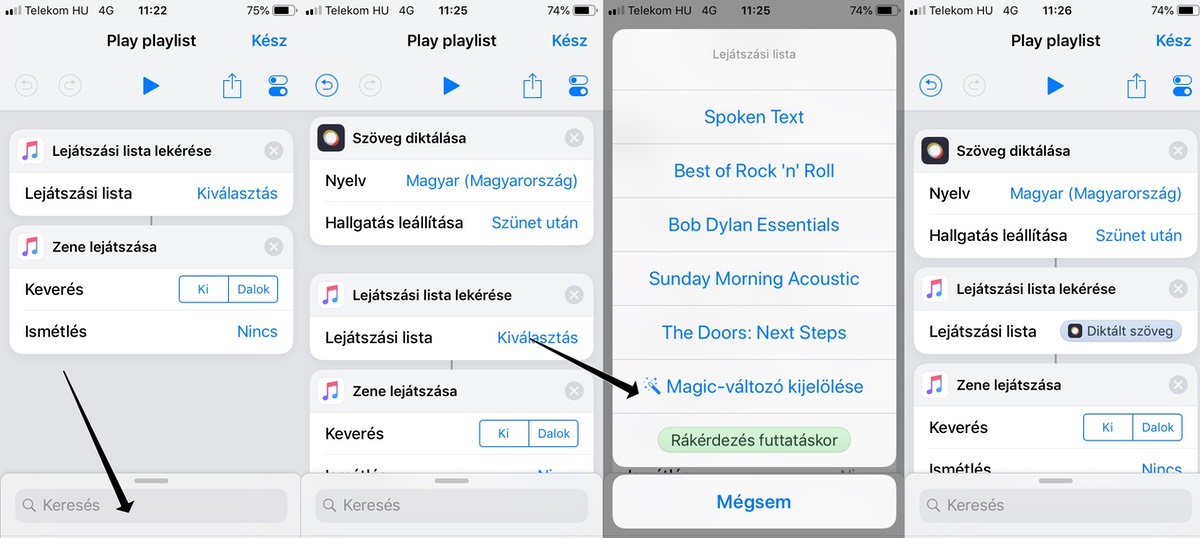
Kiválasztva, és az adott műveletet a sor elejére húzva azt gondolnánk, hogy rendben vagyunk (fent a második kép), de még szó sincs róla. Látható, hogy az első és második művelet, tehát a Szöveg diktálása és a Lejátszási lista lekérése nincs összekötve egy vonallal, tehát nincs köztük kapcsolat. Noha lekéri a szöveget az első művelet, nem adja át a másodiknak. Menjünk be a Lejátszási lista lekérése beállításai közé, és keressünk valamit, ami összeköti a kettőt. Válasszuk ki a Magic változó kijelölése lehetőséget, azon belül pedig a Diktált szöveg-et. Kész.
(Van, hogy ez adott utasítás kimenetét át kell alakítani, hogy a következő művelet tudjon vele dolgozni. Például van egy olyan utasítás, ami egy adott szöveg karaktereit, sorait, szavait számolja össze, és a kimenete egy szám lesz.)
LEVEL 2 - Logikai sorrend
Egyik olvasónk, Áron például arra gondolt egyet: neki kényelmetlen az appok megnyitásának logikája egy bizonyos esetben. Ő például szeretne gyorsan elkezdeni diktálni egy szöveget, mindenféle várakozás, app-megnyitás nélkül, és majd utólag eldönti, mihez akar vele kezdeni. Emailben küldi el, jegyzetként menti el, Facebookra tölti fel, vagy csak vágólapra másolja? Ezt akkor kell kiválasztania, ha a szöveg már kész. A shortcut itt elérhető.
Ilyen shortcut a Közeli benzinkutak keresése is, szintén a Galériában találjuk. Itt gyorsan akarjuk látni, egy listában, a kutakat, majd egyre bökve navigációt kérnénk (akár a Google Mapsszel vagy WAZE-zel is lehet). Szóval ahelyett, hogy elindítjuk a térképet, és rákeresünk a benzinkutakra, autóból szóban kérhetjük a listát. Ez három műveletből áll.
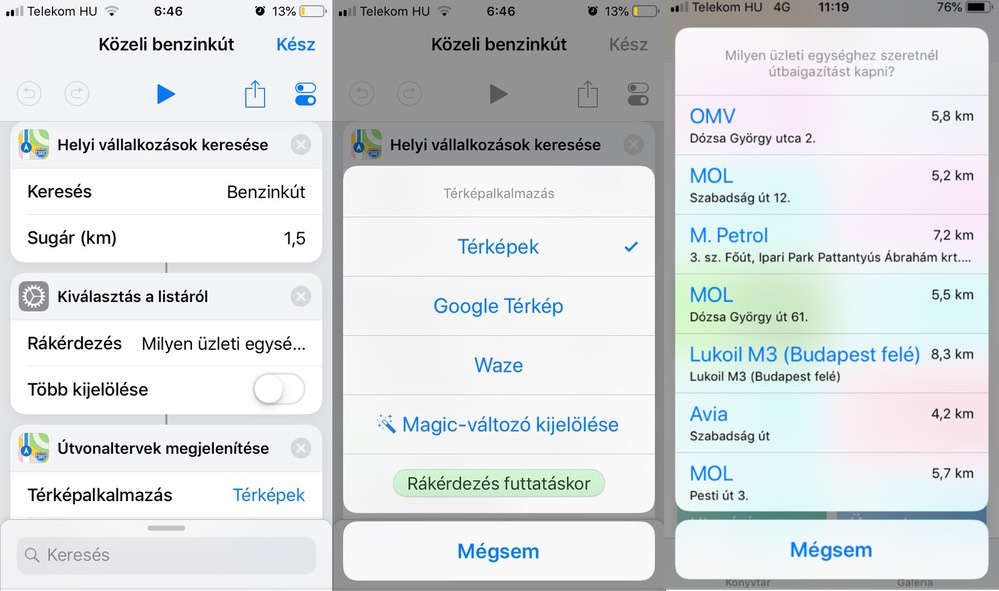
Figyeljük meg magunkat, hogyan működik az agyunk. Kényelmetlen egy dolgot végignyomogatni, mielőtt elérünk egy másik funkcióhoz? Naponta sokszor járunk így? Azonnal menjünk be az appba, és hozzuk létre az agyunkhoz passszoló sorrendet.
LEVEL 3 - Parancsok sorozata
Gondolkozhatunk úgy is, hogy a shortcutokkal nem egy műveletet akarunk beállítani, hanem sokat egymás után. Például ha elmegyünk otthonról, szeretnénk, ha egy rakás művelet lefutna egymás után, és nem nekünk kellene nyomogatni végig. Indítson be a riasztó, kapcsolja le a lámpákat a rendszer, az IP kamera mostantól értesítsen, ha hangot vagy mozgást észlel, és rögzítse is a látottakat, nyissa ki az autónk ajtaját, a termosztát vegyen vissza 19 fokra, és készítsen elő egy üzenetet, hogy “Elindultam, x perc múlva ott leszek.” Ja, előtte kérdezzen rá, hová tartok, és kinek küldje el az üzenetet. Mindehhez csak annyit kell mondani: “na most elindulok utamra” vagy hasonló.
A fenti sorból a legtöbb külső app által biztosított shortcut-elérés, tehát a riasztó, az izzók, a kamera, a termosztát vagy HomeKit-kompatibilis, vagy megtaláljuk az alkalmazásukat a fent taglalt, alulról felfelé húzott szekciókban, az alkalmazások között. A Volkswagen ugye nemrég frissítette az appját, amivel elérhető az autónk a Sirivel, a beolvasott vagy bekérdezett, és a jelenlegi pozíciónk alapján készített szöveges üzenetről az előző posztban már volt szó. Csak sorba kell kapcsolni ezeket a tevékenységeket, az elejére egy Szöveg bekérést (mint az előző pontban), hogy hová tartunk.
Nézzük meg tehát, milyen rutinfeladatokat szoktunk végezni, és azok hány képernyőnyomásból állnak. Ha vannak olyan, naponta-néhány naponta ismétlődő pillanatok, amikor ötnél több kattintással tudunk csak valamit elvégezni, arra már érdemes shortcutot készíteni.
LEVEL 4 - A programozás királyai
Elég megnézni egy IMDB rating lekérést vagy Youtube videó letöltésről szóló shortcutot a Sharecuts.app oldalon, máris látjuk, hová fejlődhet mindez. Elágazások, ismétlések, a bekért szövegek megdolgozása, hogy kompatibilis legyen az url-ekbe és így tovább. Aki szokott programozni alap szinten, az itt kiélheti magát, de ezen a terepen tökéletesen világos, hogy nem lép be halandó, ilyen lehetőségekre bátran kattintva:
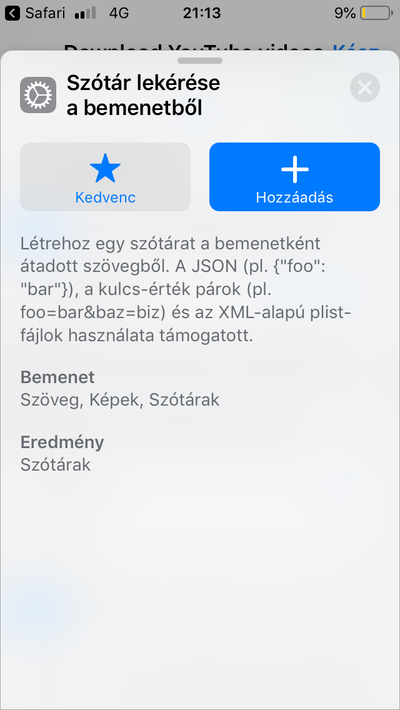
A Shortcuts hosszúutas lehetőségei tehát sok mindenre adnak lehetőséget, de azt nem lehet mondani, hogy megkönnyítik a felhasználók dolgát. Sikerült megoldani, hogy egy átlag, érdeklődő júzer is elkészítse a maga shoortcutját? Attól függ: ha az adott igény egyszerűen programozható, akkor igen. Próbálkozzatok!
Van jó shortcutod? Oszd meg valünk is kommentben, vagy a Sharecuts.app-on. A saját shortcutodnál nyomj a megosztás gombra, azon belül pedig az iTunes link másolására, és máris bárkinek elküldheted az elérését, letölteti, futtathatja.
Nemrég váltottál Mac-re? Nem ismered még ki magad a környezetben, és szeretnéd, ha valaki megmutatná neked, hogyan érdemes használni a géped alapvető feladatokra? Személyes tanácsadással, valakivel, aki csak veled foglalkozik sokkal hatékonyabban haladsz, mint a netet bújva, egy gyors tréning megrendeléséhez itt tudsz tőlünk ajánlatot kérni.
szucsadam
2018.11.19. 06:42
Címkék: kézikönyv parancsok shortcuts
Shortcuts, magyarul Parancsok. Az Apple a legújabb iOS-ben bemutatta az új lehetőséget, amivel a Siri minden eddiginél okosabb lesz. Valójában a Shortcuts egy már meglévő, korábbi program újrakiadása, átnevezése az Apple saját égisze alatt. De ennél is fontosabb megértenünk, mi a Shortcuts jelentősége, ugyanis a program megértéséhez erre feltétlenül szükség van.
A Shortcuts egyrészt egy kérés a külső fejlesztők felé, hogy beépítve a programjukba használják a shortcutokat, vagyis adjanak lehetőséget a Sirinek, hogy elérje a funkcióikat.
A Shortcuts másrészt egy kérés a felhasználók felé, hogy ha ettől eltérő igényük van, tehát szeretnék, ha a telefonjuk vagy tabletjük egy szó kimondása után egy összetett műveletet elvégezzen, tanulják meg a program működését, erőltessenek magukra egy kis programozói szemléletet, és okosítsák meg a saját Sirijüket.
Most hagyjuk, hogy mi lett volna a másik út a Siri okosítására. Az a bizonyos másik út nincs, ez viszont van, úgyhogy ebből kell kihoznunk a legtöbbet.
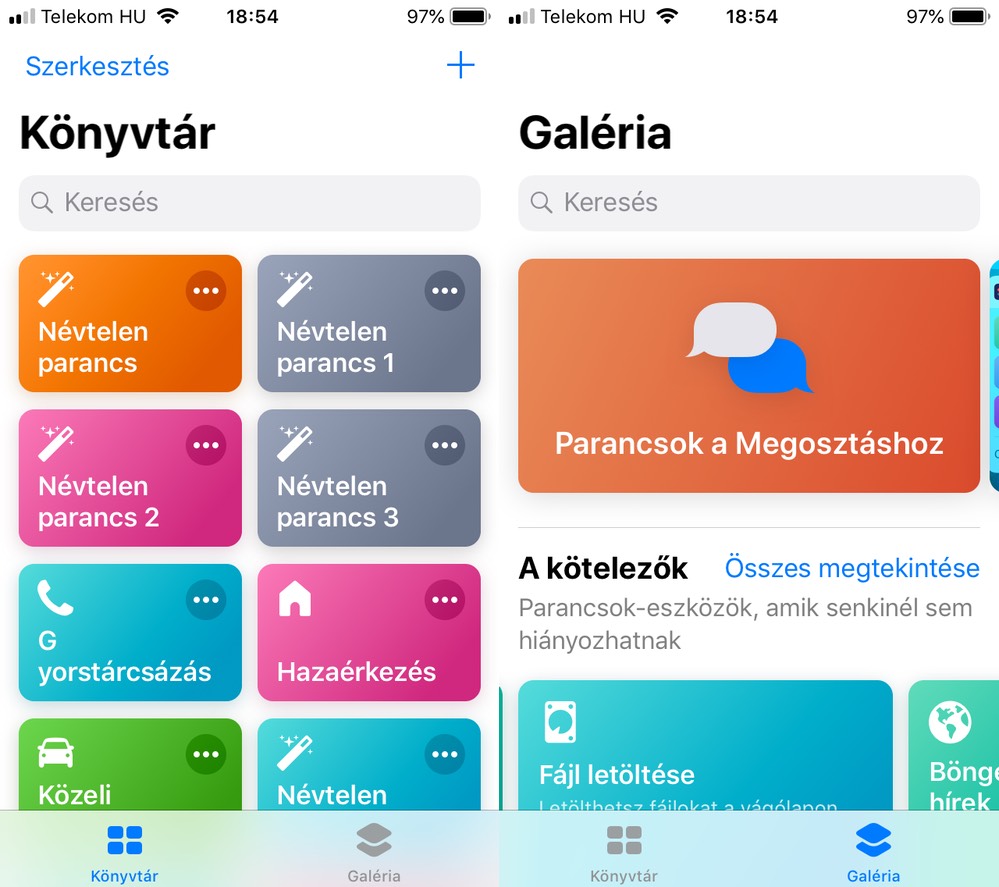
Nehezíti a dolgot, hogy egy átlagos felhasználó nem érti ezt az egészet. Kezdjük ott, hogy eszébe sem jut, hogy le kell töltenie egy programot, mivel a mélyen integrált Siri fejlesztéséről van szó, miért kellene az App Store-ban kutakodni? Ha aztán mégis letölti a Shortcuts appot, egy nehezen érthető, és időnként kézre nem álló (dinamikus alsó menüválasztő, rajta X-szel jelölve a visszalépés, rendszeresen eltűnik, vissza kell rángatni, infó gomb fontos, de mellékesnek tűnik és nehezen megnyomható stb.) rendszerben kellene varázsolnia. De azért ne ijedjünk meg: egy kis gyakorlással átláthatjuk az egészet.
A poszt elején taglalt két irány a program felhasználási módjait is kétfelé bontja. Nevezzük az egyiket Rövidutas Shortcuts-nak: ez az, amikor mi nem programozunk, csak mások által készített Shortcutokat telepítjük, futtatjuk, beállítjuk. A másik lehetőség, amikor mi készítjük el a shortcutot, magunk kérjük be a változókat, toljuk át az eredményt egy következő folyamatnak, számoltatunk, kiíratunk. Legyen ez a Hosszúutas Shortcuts, ezzel egy második posztban foglalkozom.
Rövidutas Shortcuts
Ha látunk egy cikket, ami a 10 legjobb shortcutot mutatja be iOS-re, akkor nagy valószínűséggel arról lesz szó, hogy az appban elérhető, előre elkészített összeállításból válogattak, vagy az olyan, cégek által integrált megoldásokat mutatnak be, mint mondjuk amit a Volkswagen gurított nemrég. Ők például frissítették a Car-Net iOS appjukat, így annak funkciói már elérhetők a shortcutok segítségével. Kinyithatjuk az ajtót, villoghatunk a lámpával vagy dudálhatunk egy rövidet (duddanthatunk), és megtudhatjuk az üzemanyagszintet Siri segítségével. Ha fenn van a Car-Net iOS app, akkor a Shortcuts appban beemelhetjük az általunk kívánt shortcutot a sajátjaink közé.
Oké, de hogy megy ez a beemelés, meg egyáltalán a Rövidutas Shortcuts?
Ha elindítjuk a Shortcuts appot, alapvetően két lehetőséget látunk az alsó sávban. Könyvtár, ami a saját elmentett, és életre hívható shortcut-jainkat tartalmazza. Az első indításkor ez még üres. A másik lehetőség a Galéria, ahol előre elkészített shortcut-okat találunk.
A Rövidutas Shortcuts abból áll, hogy a Galériában kiválasztunk nekünk tetsző elemeket, ezeket letöltjük, majd finomhangoljuk. Ha például azt akarjuk, hogy egy “Hé Sziri, most indulok el!” felkiáltásra a telefonunk elküldje a párunknak üzenetben, hogy pontosan hány órára vagyunk várhatóak, akkor ezt kell tennünk:
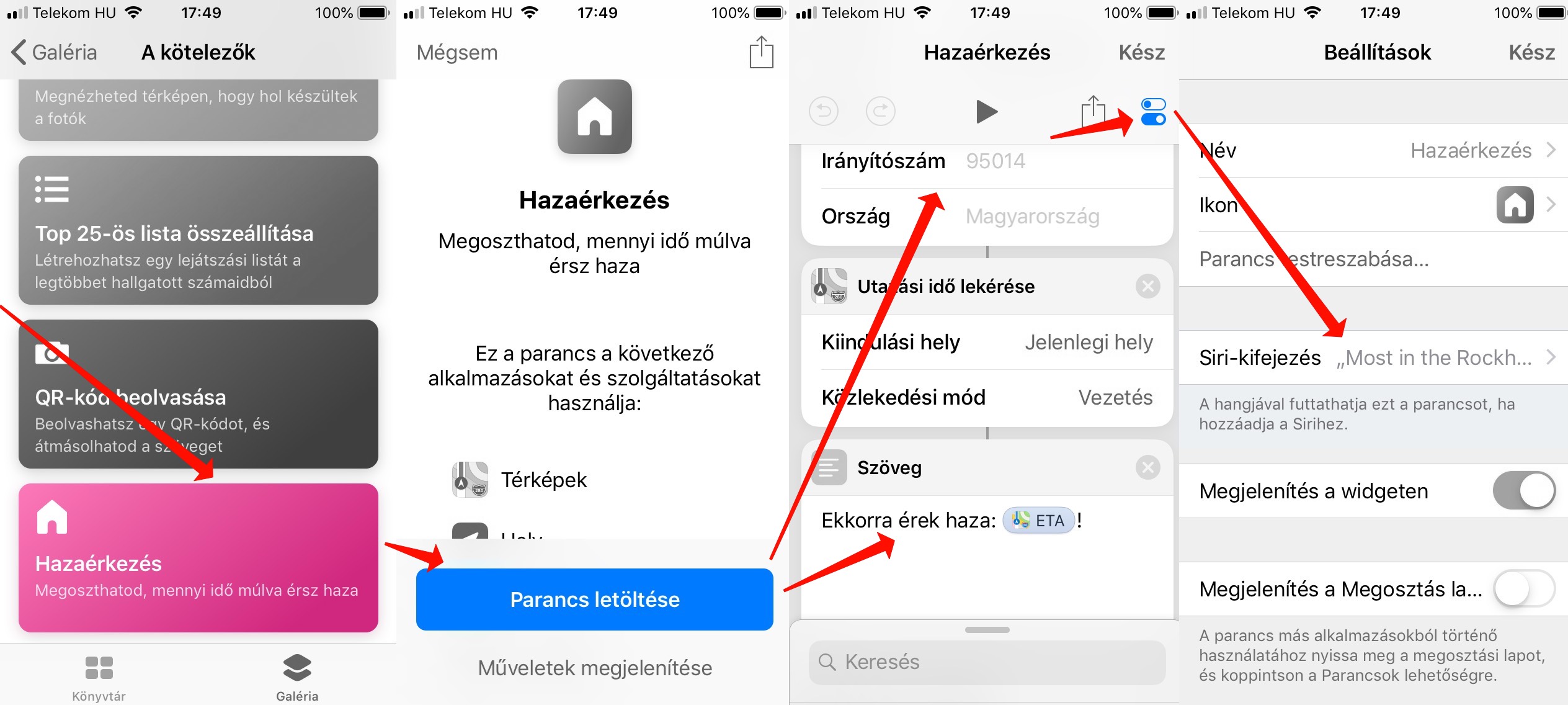
Miután a shortcut bekerül a Könyvtárba, megadjuk a pontos címet és az értesítendő kontaktot. Amikor lefuttatjuk a Play gombbal, láthatjuk, hogy passzolja egyik app a másiknak a feladatot, a térkép megkeresi az otthonunkat, kiszámolja a jelenlegi helyzet alapján az utazási időt, létrehoz egy szöveget, amiben az utazási időt beilleszti, majd az Üzenetek appal elküldi azt. Négy lépés.
A jobb felső sarokban található beállítás is fontos (fent a harmadik képen a jobb felső sarok), itt lehet a Sirivel összekötni a parancsot. Rányomunk a parancs szóbeli rögzítésére, amit itt elmondunk, később aktiválja a shortcutot. Mondhatjuk azt is, hogy “start shortcut 1456” vagy hogy “tehenek a zöld gyepen”, vagy, mint én, hogy “most indulok el”. Ami, ahogy a Siri értette, “Most in the Rockhopper”
Igen, a telefonunk a parancs beolvasásakor tökéletesen elfelejti értelmezni a magyar nyelv szavait, noha egészen jól diktálgatuk neki egyébként. A parancsot ő Most in the Rockhopperként mentette el, és egyébként működik előhíváskor. Béna, ez van.
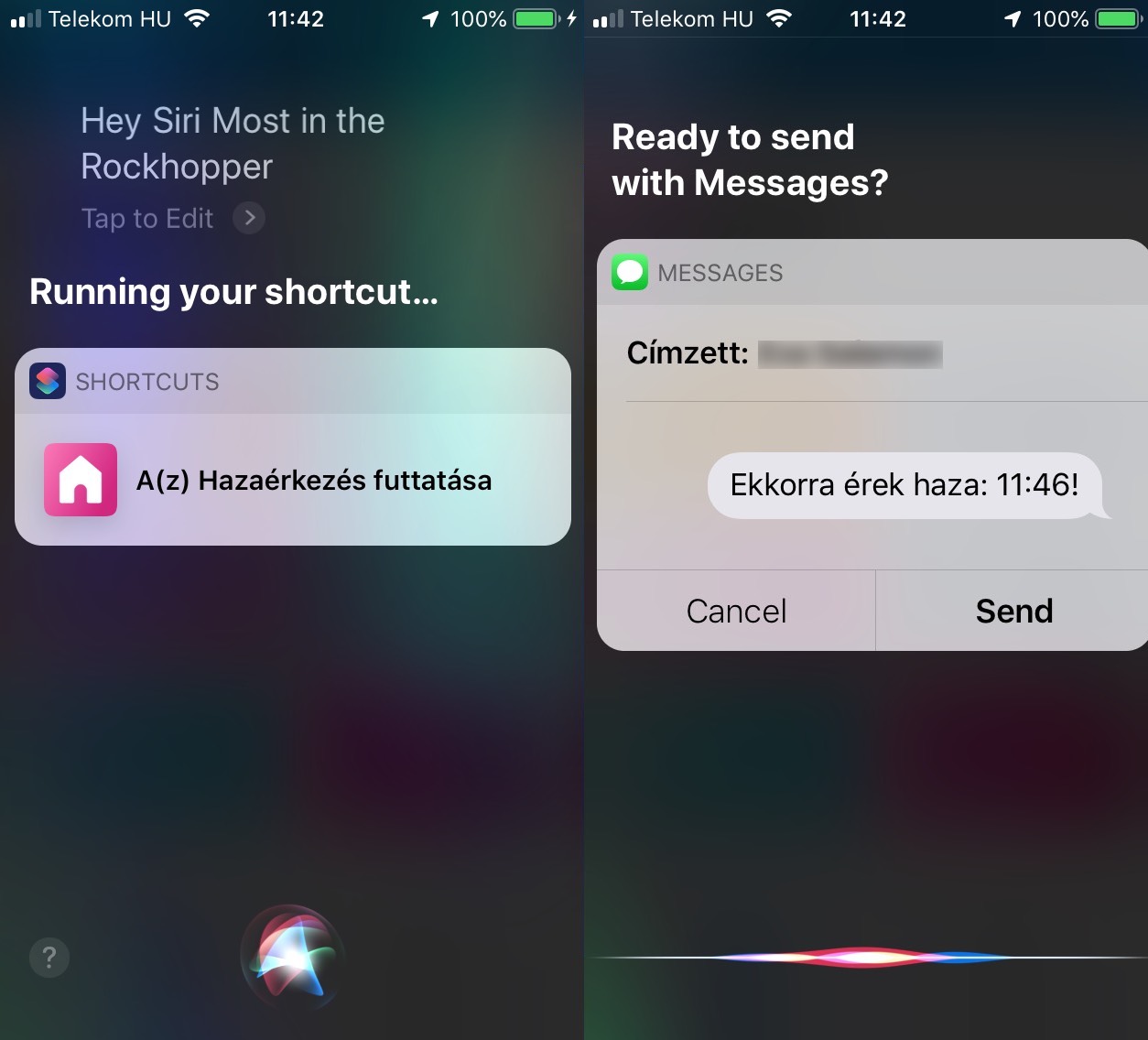
Fontos lehet még az Utazási idő megbeszélésre is. Itt a következő hét nap eseményeiből válogathatunk, és egy kattintásra megnézhetjük, jelenleg mennyi időbe telik odaérni. Nyilván általában a következő megbeszélést csekkoljuk, de van lehetőség az utána lévőket is ellenőrizni. És bár azt gondolnánk, egy ilyen shortcutot bármikor összedobunk mi is, érdemes megnézni a folyamatábrát. 16 lépésből áll. A vége meg ennyi:
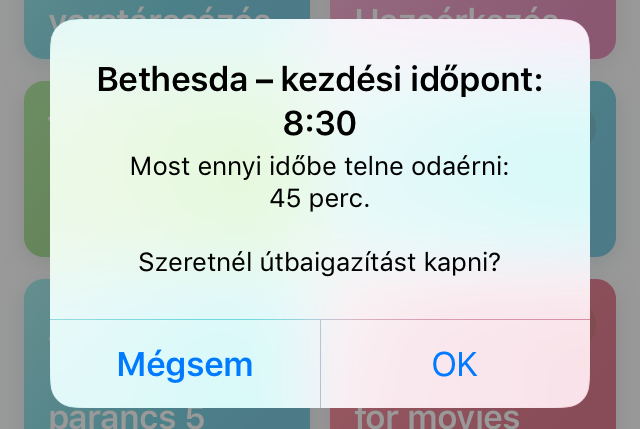
Ha unjuk már az Apple által kínált megoldásokat, kereshetünk más emberek által készített Shortcutokat is. Erre remek terep például a Sharecuts.app, Guilherme Rambo opensource projektje (iOS-eszközről látogassuk meg). Itt a közösség a saját maga által készített shortcutokat osztja meg másokkal, érdemes körülnézni. Elég komoly cuccok vannak itt, nem hiszem például, hogy az átlag felhasználó valaha nekiállna az IMDB rating for movies nevűnek, ami bemondott filmek címére adja meg azok IMDB pontszámát.
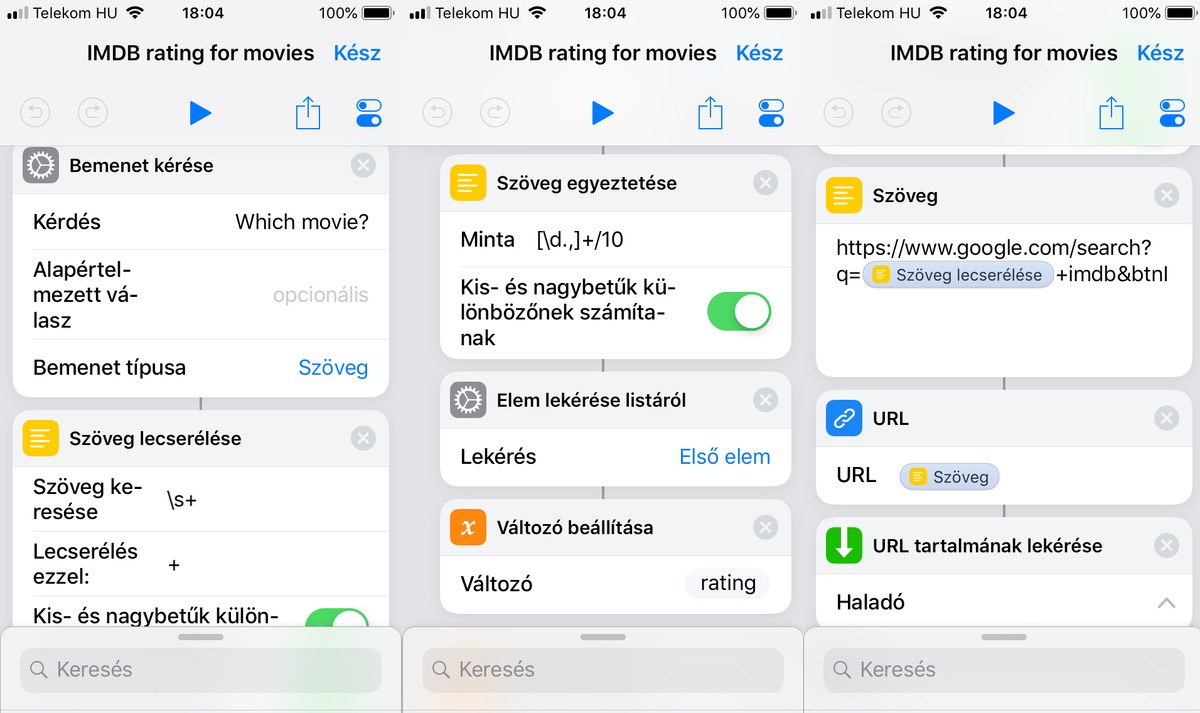
Egy másik népszerű, utólag írt shortcut a Police nevű. Ezt lefuttatva a telefon megszerzi a Mapstől a koordinátánkat, ezt elküldi egy ismerősünknek üzenetben, elindítja az előlapi kamerát videófelvétellel, és a felvételt elmenti a Fotókba. Nem tudom, hogy ennek a shortcutnak miért az a neve, hogy "Police", miért nem az, hogy "Gyanús alak akar valamit tőlem", de vannak olyan országok, ahol a kettő ugyanaz. A shortcut itt elérhető, a cikk alján lévő linken, telefonról megnyitva.
Ha esetleg félnénk letölteni mások által írt szkripteket, nyugalom: a shoprtcutok csak meglévő alkalmazásaink funkcióit használja ki, elvileg nincs lehetőség arra, hogy például a telefonunk adatait felmásolják egy külső szerverre és hasonlók. De az elővigyázatosság nem árt: a letöltés után először olvassuk végig, mint csinál kábé a shoprtcut. Ha nem érted, mit művel egy adott lépés, küldd el nekem, megnézem.
Hogy futtatjuk végül az így előkészített shortcutokat?
A finomhangolt shortcutokat négyféleképp érhetjük el. Egyrészt természetesen a Shortcuts appból. Másrészt a widgetek közé is betehetjük őket. Harmadrészt ott a Siri, és a hangunkkal aktiváljuk.
A negyedik lehetőség külön érdekes, ez a “hozzáadás a főképernyőhöz” lehetőség (amit a Sirivel összekötés lapján találunk), ami egy ikont hoz létre az appok között. Erre kattintva az asztalunkról, az ikonok közül lefuttatható a parancs, Sirivel való duma nélkül is.
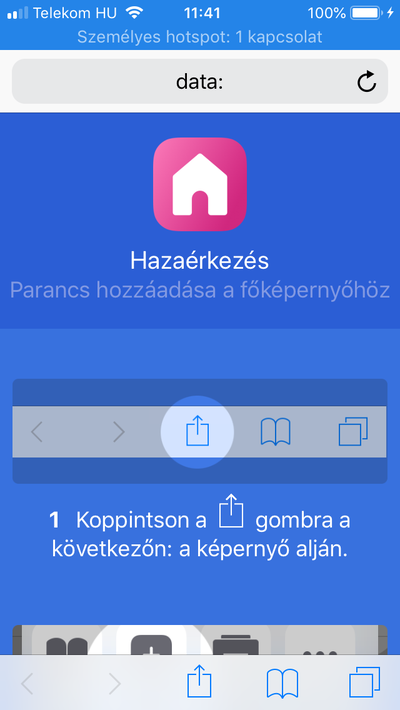
Azért érdekes, mert amikor ezt kérjük, a Safariba ugrunk át, ott nyílik meg egy kód, amit egy weboldalakra fejlesztett megosztás gomb segítségével varázsolhatunk végül az asztalra. Szakállas trükk az Apple “csak az appok” szabályának kikerülésére, érdekes, hogy egy Apple által terjesztett alkalmazás is megkerülőset játszik ahelyett, hogy egy ennél elegánsabb megoldást fejlesztettek volna.
Nemsokára megírom, hogyan lehet még inkább egyedi parancsgarmadánk, a saját magunk által készített shortcutokkal, vagyis jönnek a Hosszúutas Shortcutok!
Nemrég váltottál Mac-re? Nem ismered még ki magad a környezetben, és szeretnéd, ha valaki megmutatná neked, hogyan érdemes használni a géped alapvető feladatokra? Személyes tanácsadással, valakivel, aki csak veled foglalkozik sokkal hatékonyabban haladsz, mint a netet bújva, tréner rendeléséhez itt tudsz tőlünk ajánlatot kérni.
szucsadam
2018.07.09. 11:30
Címkék: vélemény shortcuts ios12
Az Apple a napokban megkezdte a Shortcuts nevű iOS 12 app fejlesztői tesztelését. Nagyon óvatosan: TestFlight-on lehetett jelentkezni a tesztelni vágyóknak, és az Apple csak bizonyos fejlesztőknek adta meg a hozzáférést az apphoz, amivel gyakorlatilag hülyére kusztomizálhatjuk a Sirit.

A Shortcuts név arra utal, hogy olyan akciósorozatot, amiket korábban sok-sok gombnyomással végeztünk el, most egyetlen gombbal tudunk elintézni, sőt, akár gomb sem kell: a Siribe integrált shortcutokkal sok-sok egymásra épülő, vagy egymástól független parancssort futtathatunk le.
Nem hangzik úgy, mint egy Apple-fejlesztés?
Egyrészt nem, nem hangzik, Steve Jobs híres volt arról, hogy leszűkítette a felhasználók lehetőségeit annak érdekében, hogy a meglévő lehetőségek a végletekig fókuszáltak, egyszerűek és használhatóak legyenek, ne legyen zavaró zaj. Az a mondat, hogy “mostantól bármit beállíthatsz a Siriben” az ő szájából csak akkor szaladt volna ki, ha az asszisztens tényleg intelligensen és intuitívan megértené, amiket mondunk. A Shortcuts viszont egy egyszerűsített programozás, amivel magunknak állítgathatjuk be, miként használnánk a telefonunkat. A végtelen lehetőség közül kiválasztani néhány hozzánk illőt: inkább Android-érzés.
Másrészt de, hangozhat úgy is. Ott van például az Automator, az OS X és macOS alkalmazása, amivel ugyanezt tudtuk megtenni ősidők óta. Mindig is ott volt a rendszerben - na jó, csak 2005 óta -, de sosem szólt a nagyközönségnek. Azoknak volt jó lehetőség, akik hajlandóak voltak egy picit bütykölni, és alapvető programozási szemlélettel azért rendelkeztek. Csak annyival, hogy megértsék, hogyan fut le egyik parancs a másikra épülve, és hogy a hibák elkerülése miatt esetleg érdemes plusz parancsokat beiktatni. De nagyon egyszerű volt vele például képek tömeges átméretezése: egy asztalra kirakott parancsikonra húzva akár ezer fotót, az Automatorban előre beállított képszélességre húzta le azokat a rendszer.
Tovább olvasom